发这篇文章的原因:闲来无事,今晚尝试在电脑上配置好vscode+keil assistant插件+stm32的环境后,在vscode的左侧区-KEIL UVISION PROJECT打开keil工程,出现了上图的头文件包含的红色波浪线提示问题…………按照网上好多教程折腾了挺久的,还是没解决这个问题…………真让人郁闷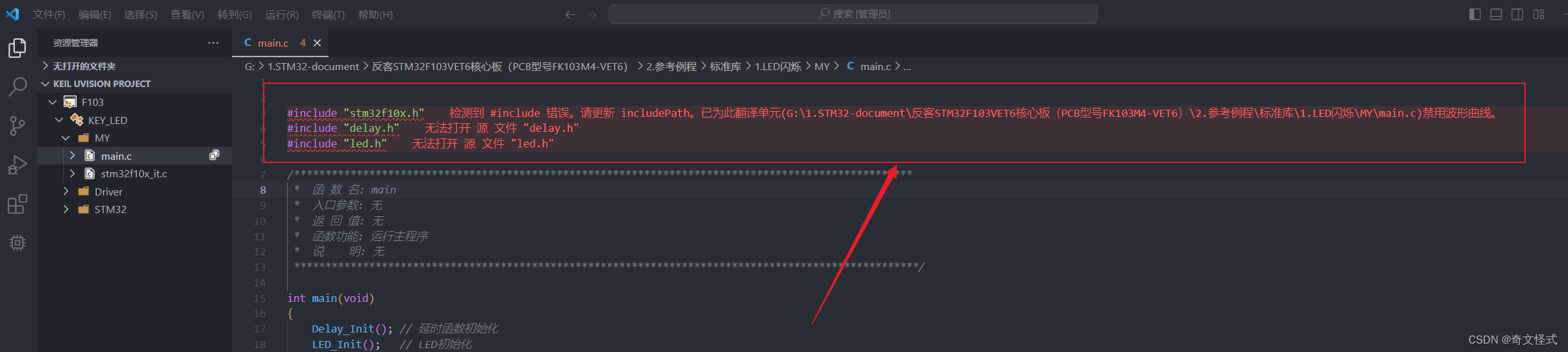
解决方案一(没成功):
 设置->搜索 error-> C Cpp:Error Squiggles选择disabled,按照以上步骤设置了 ”严格提醒” 为disabled,有一点用…………但是好像又完全没有……,因为红色波浪线是没有了,但是还是不能跳转到函数实现里面以及头文件定义里去,治标不治本。
设置->搜索 error-> C Cpp:Error Squiggles选择disabled,按照以上步骤设置了 ”严格提醒” 为disabled,有一点用…………但是好像又完全没有……,因为红色波浪线是没有了,但是还是不能跳转到函数实现里面以及头文件定义里去,治标不治本。
解决方案2(没成功):
所以再去找另外的解决方案,尝试删除keil工程下的.vscode文件夹,重新用vscode编译,也不行。
解决方案3(没成功):
检查是否成功安装MinGW编译器,去cmd终端查看也是成功安装了,没问题。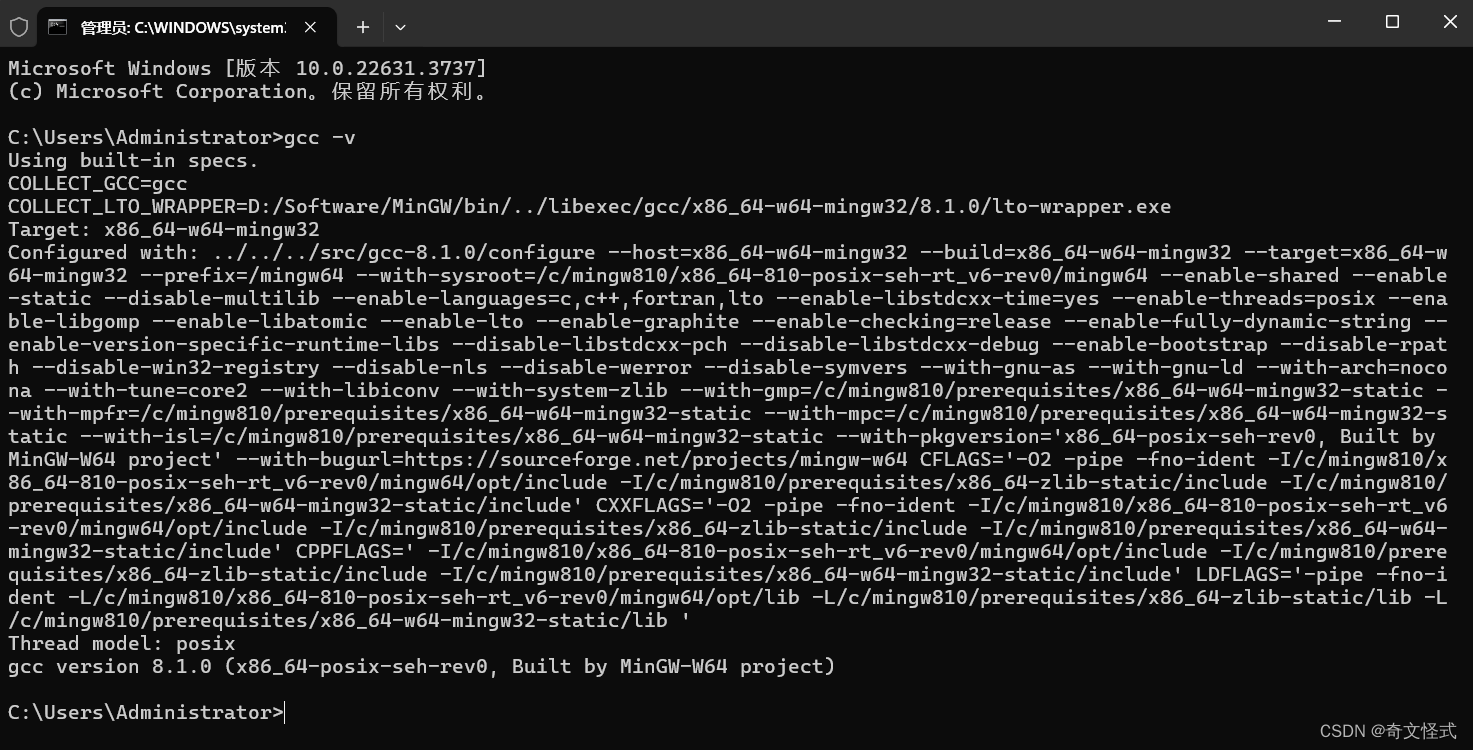
最终解决方案(有效方案):
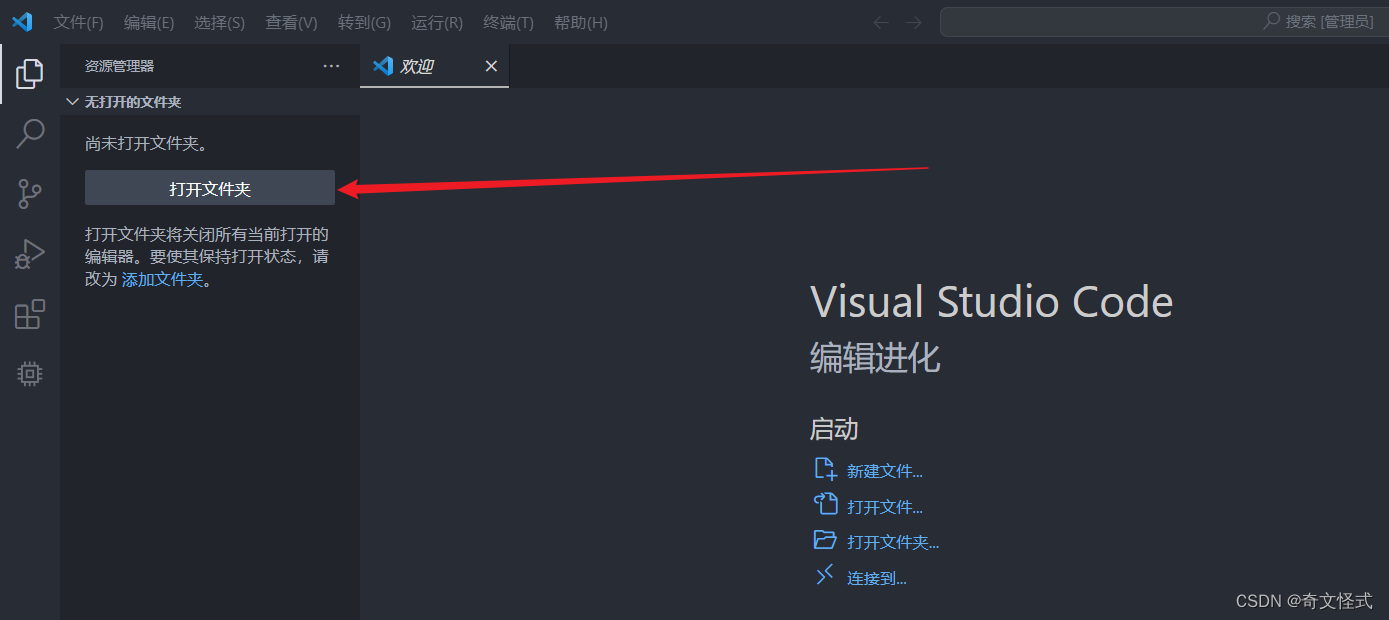
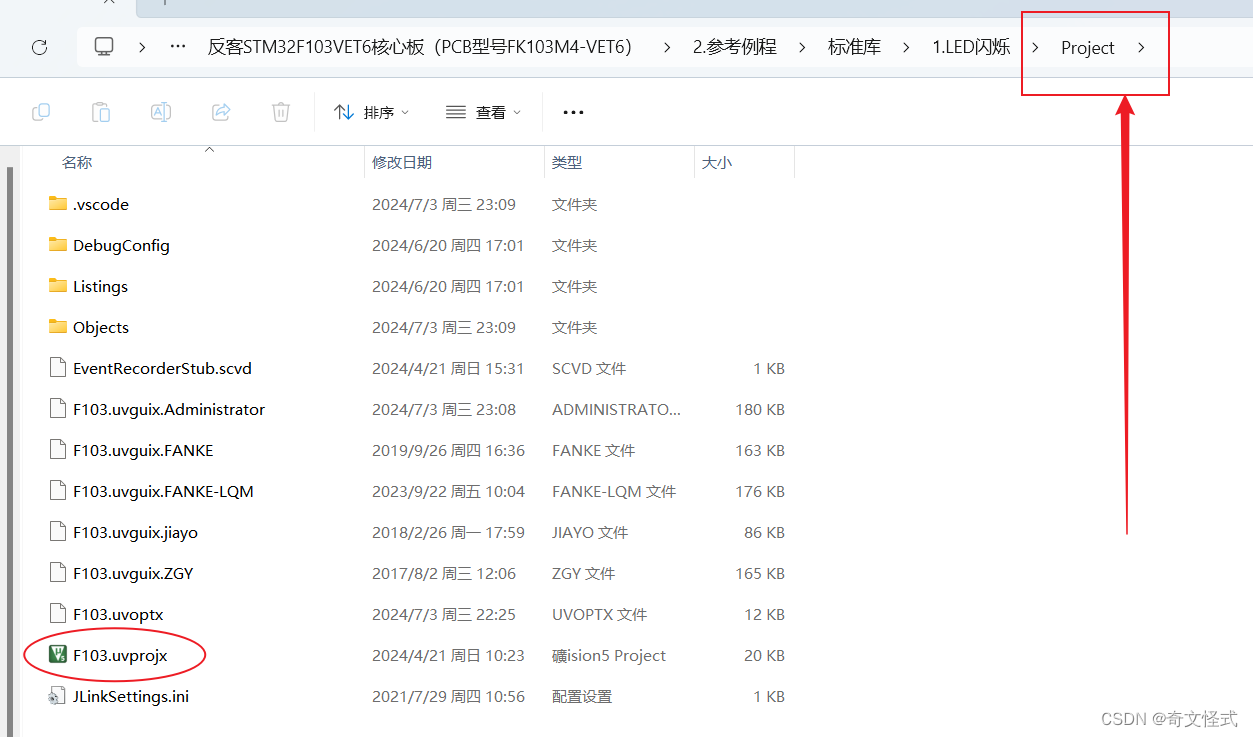
按照以上图片打开你想打开工程的xxxx.uvprojx所在的文件夹,这里注意:不是整个keil工程的文件夹
然后,会看到xxxx.uvprojx所在的文件夹会在vscode的文件工作区出现,同时整个keil工程也会自动加载到KEIL UVISION PROJECT的工作区,如下图所示,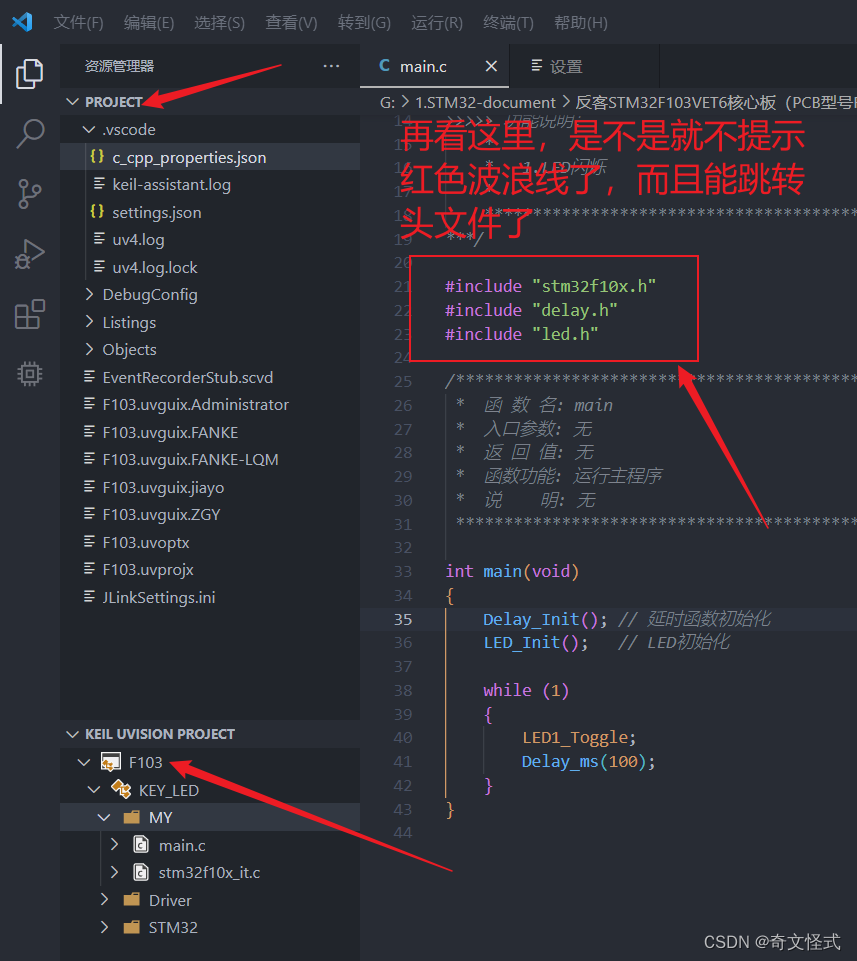
到这里,问题就解决了。
总结:
不要在KEIL UVISION PROJECT的工作区直接打开整个keil工程,使用vscode的文件夹方式打开xxxx.uvprojx所在的文件夹即可。
版权归原作者 奇文怪式 所有, 如有侵权,请联系我们删除。